Anpassen einer In-Page-Erfahrung
Objekte wie Text, Bilder, Anzeigen, benutzerdefinierte HTML- und Twitter-Feeds können zu einem hinzugefügt werden In-Page-Erfahrung So können Sie das Erlebnis individuell gestalten und brandmarken. So fügen Sie Objekte zu einem . hinzu In-Page-Erfahrung , bearbeite die Erfahrung und klicke dann auf LAYOUT in der linken Navigation. Wenn Sie ein In-Page-Erlebnis bearbeiten, wird der LAYOUT-Modus standardmäßig geöffnet.
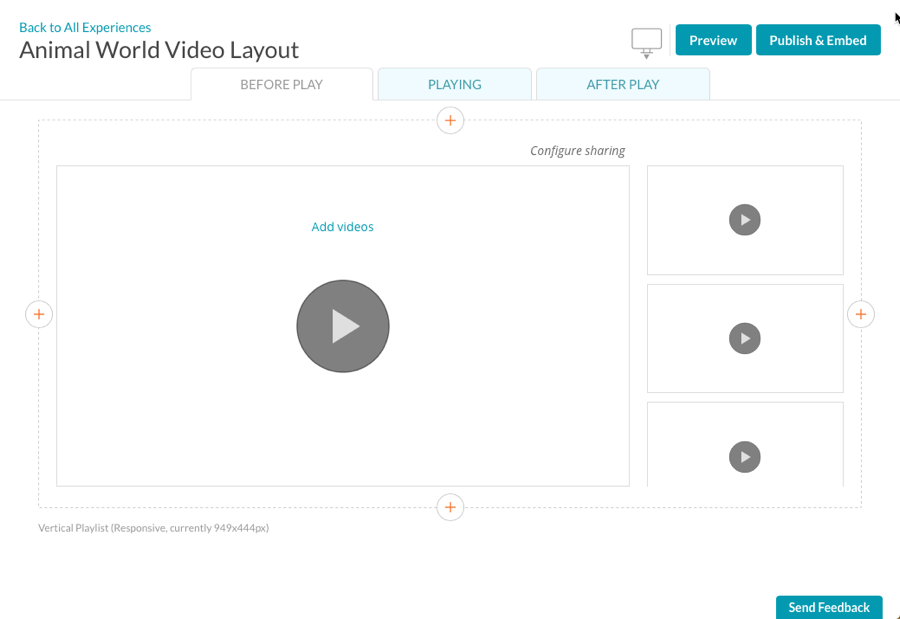
Gerätetyp auswählen
Mit der Geräteauswahl oben auf der Seite können Sie die bearbeiten In-Page-Erfahrung Verwenden eines Desktop-, Tablet- oder mobilen Layouts.
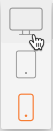
Standardmäßig ist die Desktop Das Layout wird angezeigt, wenn die Erfahrung bearbeitet wird. Wenn Sie das mobile Layout auswählen, wird das mobile Layout angezeigt.
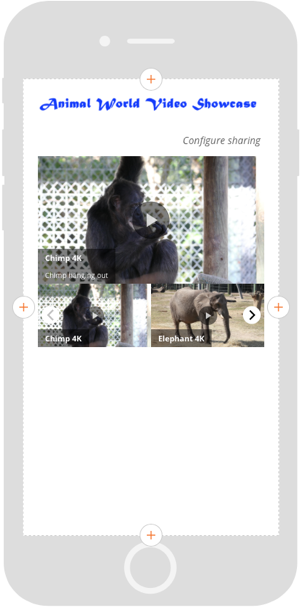
Beachten Sie, dass durch die Vorschau einer Erfahrung die Erfahrung in einer anderen Browser-Registerkarte geöffnet wird und Sie eine Vorschau der Erfahrung ohne die Elemente der Galerie-Benutzeroberfläche anzeigen können.
Erfahrungszustände wechseln
Ichhabe verschiedenevisuelle Zustände, die sich ändern werden, wenn der Betrachter damit interagiert. Das Erscheinungsbild jedes dieser Zustände kann durch Klicken auf die Links oben auf der Seite angepasst werden.

Die folgenden Status können angepasst werden:
- VOR DEM SPIELEN - Wie die Erfahrung beim ersten Rendern angezeigt wird, bevor eine Videowiedergabe gestartet wurde
- SPIELEN - Wie die Erfahrung angezeigt wird, wenn ein Video abgespielt wird
- Nach dem Spielen - Wie die Erfahrung nach der Wiedergabe eines Videos angezeigt wird
In dem SPIELEN und NACH DEM SPIEL Staaten, klicken Sie auf die < Zurück Link wird die Erfahrung an die zurückgeben VOR DEM SPIELEN Zustand. Die Erfahrung wird in die Nach dem Spielen Geben Sie an, unabhängig davon, ob die Option für die automatische Wiedergabe des nächsten Videos aktiviert ist oder nicht.
Klicken Sie auf einen Status und dann auf, um die verschiedenen Erfahrungsstatus zu bearbeiten Fügen Sie der Erfahrung Komponenten hinzu wie benötigt. Das Layouts Das Menü bietet weitere Anpassungsoptionen für jeden Status. Siehe die Anpassen des Erscheinungsbilds Abschnitt für Details.
Anpassen des Erscheinungsbilds
Das LAYOUT Das Menü enthält zusätzliche Einstellungen, mit denen Sie die In-Page-Erfahrung anpassen können.
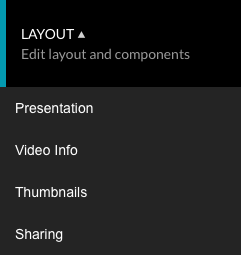
Beachten Sie, dass die verfügbaren Layoutoptionen auf der ausgewählten Vorlage basieren.
Präsentationseinstellung
Das Präsentation Die Einstellung steuert die Präsentation der Erfahrung. Klicken Präsentation Wählen Sie in der linken Navigation eine Präsentation aus und klicken Sie dann auf speichern.
Video-Info-Einstellungen
Das Video Info Einstellsteuerung, wo die Videoname und kurze Beschreibung wird auftauchen. Klicken Video Info Wählen Sie in der linken Navigation einen Ort aus und klicken Sie dann auf speichern.
Thumbnails-Einstellung
Das Vorschaubilder Festlegen von Steuerelementen, bei denen der Videoname in Bezug auf die Miniaturansicht des Videos angezeigt wird. Klicken Vorschaubilder Wählen Sie in der linken Navigation einen Ort aus und klicken Sie dann auf speichern.
Einstellungen teilen
Das Teilen Festlegen von Steuerelementen, in denen die Symbole für die soziale Freigabe angezeigt werden. Klicken Teilen Wählen Sie in der linken Navigation einen Ort aus und klicken Sie dann auf speichern.
Hinzufügen von Komponenten zu einer In-Page-Erfahrung
Mit dem Layout-Editor können Sie der Erfahrung Komponenten hinzufügen. Klicken Sie zunächst auf das Plus-Symbol (![]() ), wo Sie eine Komponente hinzufügen möchten, und wählen Sie dann den Typ der hinzuzufügenden Komponente aus.
), wo Sie eine Komponente hinzufügen möchten, und wählen Sie dann den Typ der hinzuzufügenden Komponente aus.
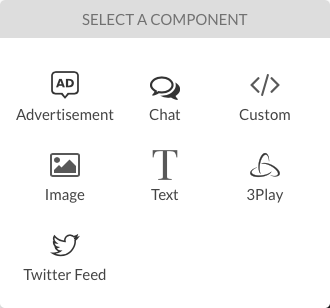
Informationen zu den Komponenten, die zu einer In-Page-Erfahrung hinzugefügt werden können, finden Sie unter Hinzufügen von Komponenten zu einer In-Page-Erfahrung.
Bearbeiten und Löschen von Komponenten
Bewegen Sie den Mauszeiger über die Komponente, um eine Komponente in einer In-Page-Erfahrung zu bearbeiten oder zu löschen. Ein Symbol zum Bearbeiten/Löschen ![]() wird auftauchen. Klicken Sie auf Bearbeiten öffnet den Komponenteneditor, in dem die Komponente bearbeitet werden kann. Klicken Sie auf Löschen löscht die Komponente aus der Erfahrung.
wird auftauchen. Klicken Sie auf Bearbeiten öffnet den Komponenteneditor, in dem die Komponente bearbeitet werden kann. Klicken Sie auf Löschen löscht die Komponente aus der Erfahrung.
Komponenten neu anordnen
Komponenten, die sich in einer Erfahrung befinden, können per Drag & Drop verschoben werden. Um die Reihenfolge der Komponenten zu ändern, klicken und ziehen Sie sie an die richtige Position. Die grüne Linie zeigt an, wo sich die Komponente befindet.

Komponenten können auch an eine andere Stelle in der Erfahrung gezogen werden.
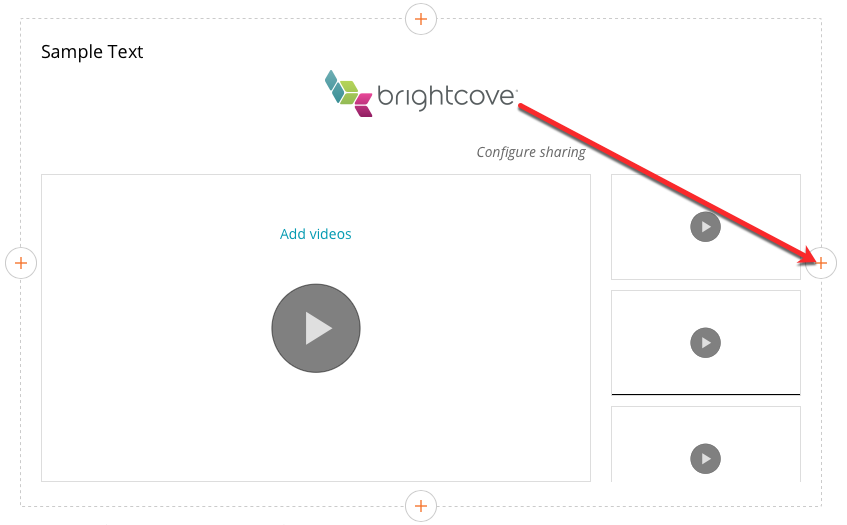
Vorschau einer In-Page-Erfahrung
Durch die Vorschau einer Erfahrung wird die Erfahrung in einem neuen Browser-Tab geöffnet, sodass eine Vorschau außerhalb der Galerieerstellungsumgebung angezeigt werden kann. Die Vorschau kann verwendet werden, um sicherzustellen, dass die Erfahrung wie erwartet gerendert wird. Die Vorschau reagiert, sodass Sie Ihre Browserfenster eingrenzen / erweitern können, um Haltepunkte anzuzeigen. Klicken Sie auf, um eine Vorschau einer Erfahrung anzuzeigen Vorschau Taste.
Veröffentlichen einer In-Page-Erfahrung
Durch das Veröffentlichen einer Erfahrung werden die vorgenommenen Änderungen übernommen und in der produktiven In-Page-Erfahrung veröffentlicht. Alle Änderungen an einer Erfahrung müssen veröffentlicht werden, bevor sie angezeigt werden. Klicken Sie auf, um eine In-Page-Erfahrung zu veröffentlichen Veröffentlichen & Einbetten. Informationen zum Anzeigen einer Vorschau und zum Veröffentlichen einer In-Page-Erfahrung finden Sie unter Vorschau und Veröffentlichung einer In-Page-Erfahrung.

